Windows Spotlight, bilgisayarınızı kilitledikten sonra ekranınızda çeşitli görüntüler görüntüleyen bir Windows 10 özelliğidir. Görüntüler otomatik olarak Bing'den indirilir.
Belirli bir resmi beğenip beğenmediğinizi işaretleyebilirsiniz. Tercihlerinize bağlı olarak, Windows Spotlight size bu türden az veya çok görüntü gösterecektir.
Bazen, Windows Spotlight kilit ekranı aynı resimde takılı kalıyor. Bilgisayarınızı birden çok kez yeniden başlatsanız bile, Windows Spotlight mevcut görüntüyü yenisiyle değiştiremez.
Windows Spot Işığı Kilit Ekranı Resmim Değişmiyor
Uygulamaların Arka Planda Çalışmasına İzin Verin
Herhangi bir karmaşık yöntemi denemeden önce, bilgisayarınızın uygulamaların arka planda çalışmasına izin verdiğinden emin olun.
- git Ayarlar → Mahremiyet.
- Ardından aşağı kaydırın Arka plan uygulamaları (soldaki bölme).
- Uygulamaların arka planda çalışmasına izin veren seçeneği açın.
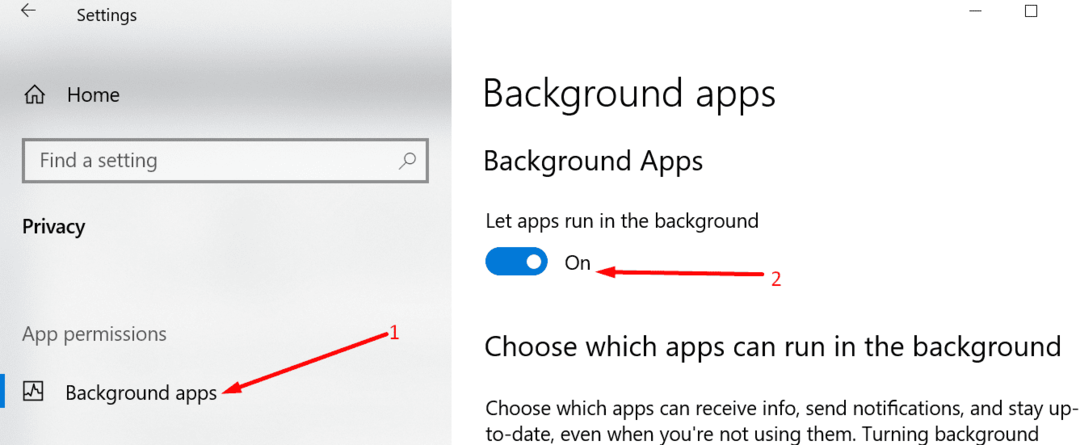
- Sonra, git Ayarlar → Kişiselleştirme.
- Seçme Kilit ekranı ve etkinleştir Windows Spot Işığı.
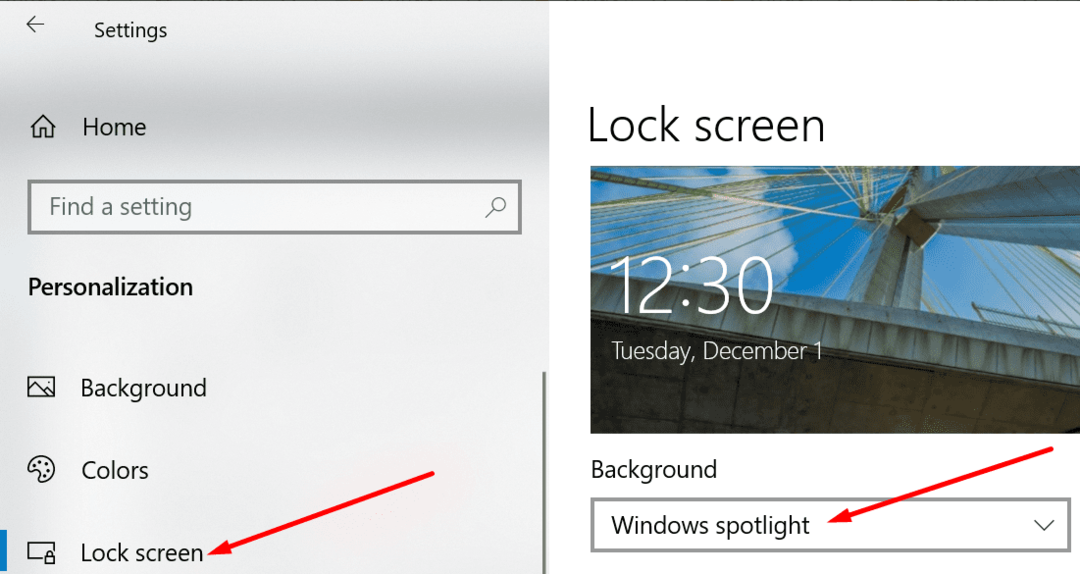
- Bilgisayarınızı kilitleyin ve kilit ekranının hala aynı görüntüye takılıp takılmadığını kontrol edin.
Ölçülü İnternet Bağlantılarını Devre Dışı Bırak
İnternet bağlantınız ölçülü olarak yapılandırılmışsa, Windows Spotlight görüntüleri Bing'den indirmez. Bu, kilit ekranının neden aynı resimde kaldığını açıklayabilir.
- git Ayarlar.
- sonra seçin Ağ ve Internet.
- Ağınızı seçin ve aşağı kaydırın Ölçülü bağlantı.
- Bu seçeneği devre dışı bırakın ve bilgisayarınızı yeniden başlatın.
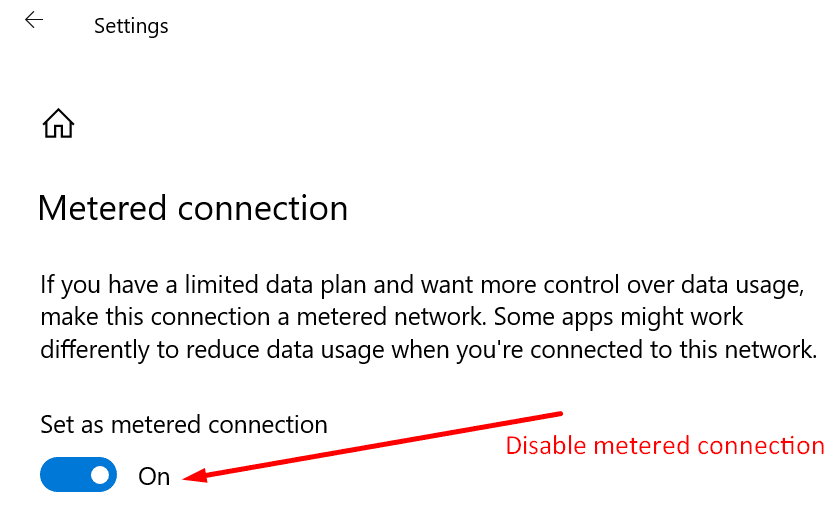
- Ardından, bu yöntemin sorunu çözüp çözmediğini kontrol etmek için ekranınızı kilitleyin.
Windows Spotlight'ı Sıfırla
- git Ayarlar.
- Şu yöne rotayı ayarla Kişiselleştirme.
- Tıkla Kilit ekranı seçenek.
- bulun Arka plan seçenek.
- Windows Spotlight seçiliyse, ayarları değiştirin ve Resim veya slayt gösterisi Bunun yerine.
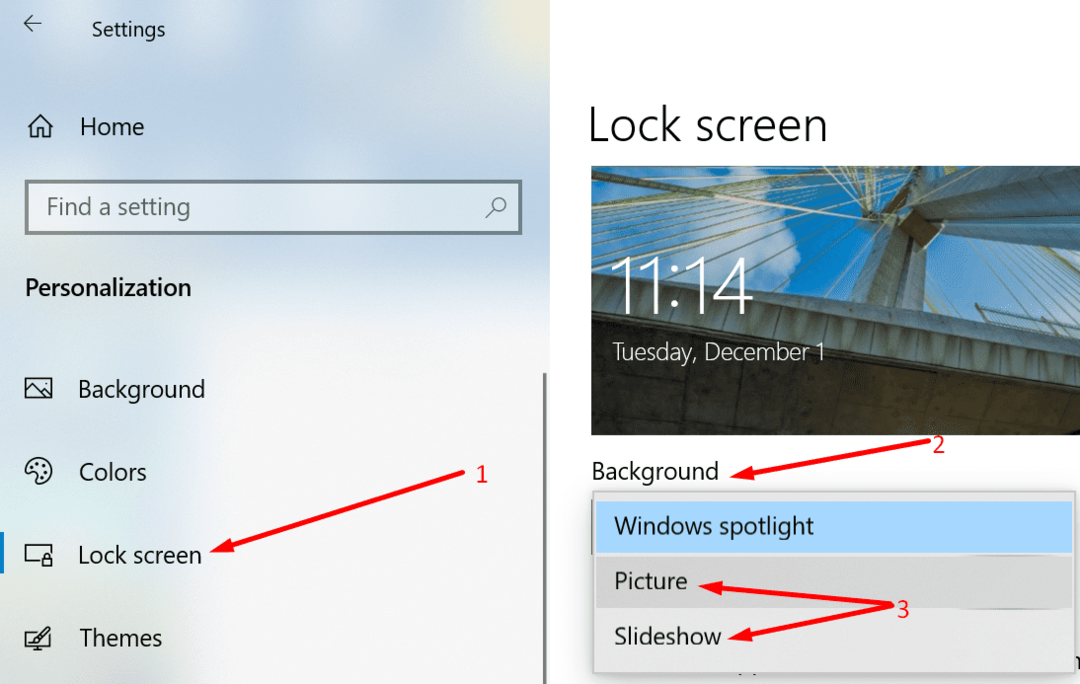
- Ardından, Windows ve R tuşlarına aynı anda basın.
- Yeni Çalıştır penceresinde şu yolu girin:
- %USERPROFILE%/AppData\Local\Packages\Microsoft. Pencereler. ContentDeliveryManager_cw5n1h2txyewy\LocalState\Assets
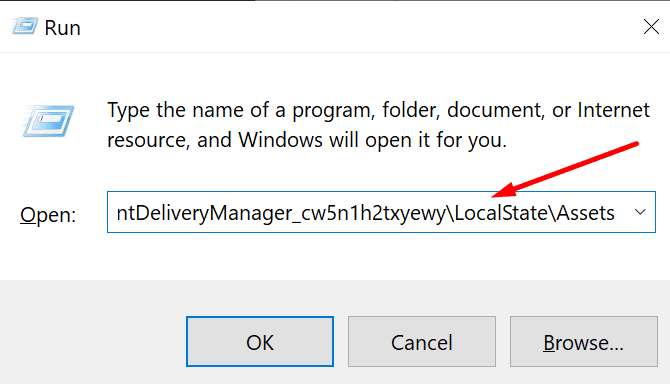
- %USERPROFILE%/AppData\Local\Packages\Microsoft. Pencereler. ContentDeliveryManager_cw5n1h2txyewy\LocalState\Assets
- Bu klasörde saklanan tüm dosyaları silin. Bunlar eski kilit ekranı görüntüleri.
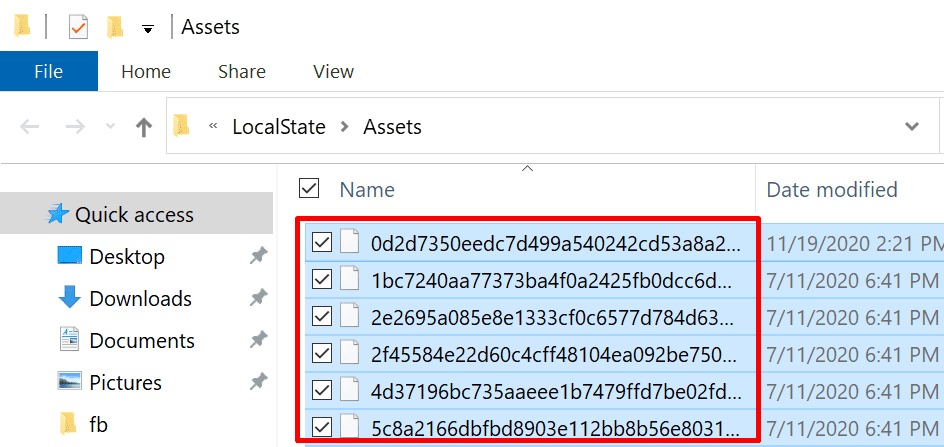
- Ardından, yeni bir Çalıştır penceresine bu yolu girerek Windows Spotlight ayarlarınızı açın:
- %USERPROFILE%/AppData\Local\Packages\Microsoft. Pencereler. ContentDeliveryManager_cw5n1h2txyewy\Ayarlar
- Aşağıdaki ayarları bulun ve sağ tıklayın: ayarlar.dat ve roaming.lock. Bu dosyaların her ikisini de sırasıyla settings.dat.bak ve roaming.lock.bak olarak yeniden adlandırın.
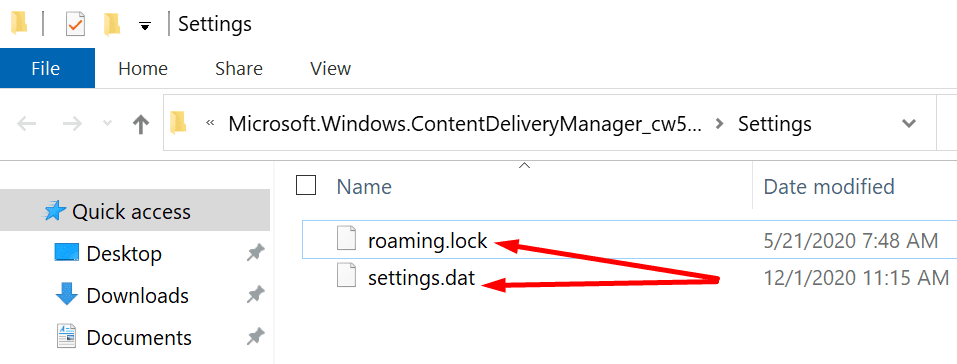
- Bunu yaptıktan sonra makinenizi yeniden başlatın.
- Geri dönmek Ayarlar → Kişiselleştirme → Kilit ekranı.
- Olanak vermek Windows Spot Işığı.
- Ekranınızı kilitleyin ve Windows Spotlight'ın şimdi yeni görüntüler gösterip göstermediğini kontrol edin.
Not: Sabırlı ol; sonraki çözüme geçmeden önce 10 veya 30 dakika bekleyin. Varlıklar klasörünün yeniden doldurulması 30 dakika kadar sürebilir.
PowerShell Kullanarak Spotlight Ayarlarını Sıfırlama
Önceki yöntem olumlu sonuçlar vermediyse, Powershell'i kullanarak Windows Spotlight ayarlarınızı sıfırlamayı deneyin.
- İlk adım gitmek Ayarlar → Kişiselleştirme → Kilit ekranı.
- Ardından etkinleştir Windows Spot Işığı.
- Ardından, başlat Güç kalkanı (yönetici).
- Aşağıdaki komutu girin:
- Get-AppxPackage -allusers *ContentDeliveryManager* | foreach {Add-AppxPackage “$($_.InstallLocation)\appxmanifest.xml” -DisableDevelopmentMode -register }
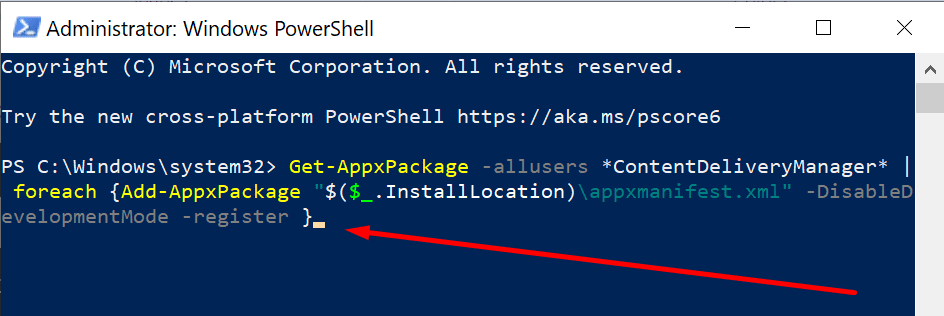
- Get-AppxPackage -allusers *ContentDeliveryManager* | foreach {Add-AppxPackage “$($_.InstallLocation)\appxmanifest.xml” -DisableDevelopmentMode -register }
- ContentDelivery'i sıfırladıktan sonra bilgisayarınızı yeniden başlatın.
- Cihazınızı kilitleyin ve Spotlight görüntüsünün şimdi farklı olup olmadığını kontrol edin.
Notlar:
Bazı kullanıcılar, bölge ayarlarını Amerika Birleşik Devletleri olarak değiştirmenin bu sorunu çözebileceğini öne sürdü.
Diğer kullanıcılar, .NET Framework 3.5'i yükleyerek bu sorunu çözmeyi başardılar. Bunu yapmak için Başlat menüsüne gidin ve 'Windows özelliklerini açma veya kapatma.' NET Framework 3.5 onay kutusunu işaretleyin.
Windows Spotlight'ı düzeltmeyi başardınız mı? Aşağıdaki yorumlarda bize bildirin.